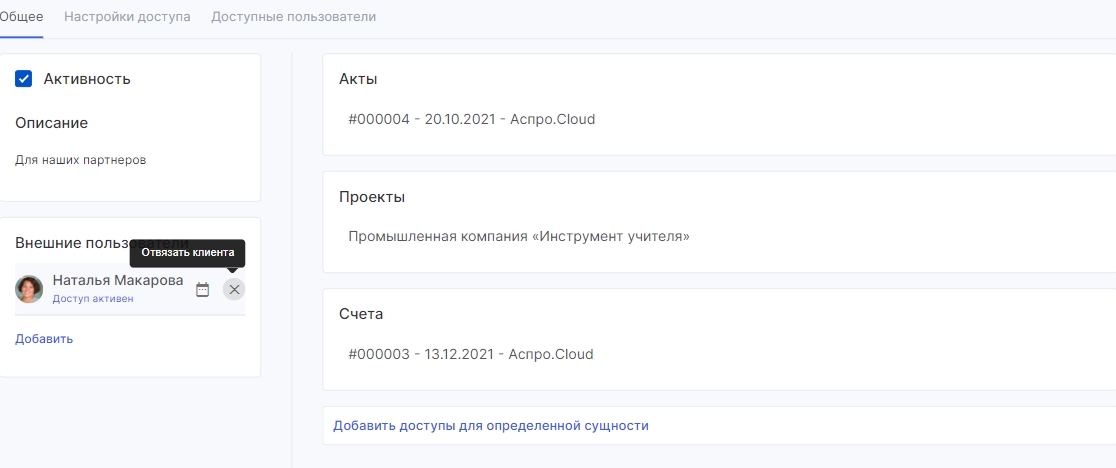-
keyboard_arrow_right keyboard_arrow_down
-
keyboard_arrow_right keyboard_arrow_down
-
keyboard_arrow_right keyboard_arrow_down
-
keyboard_arrow_right keyboard_arrow_down
-
keyboard_arrow_right keyboard_arrow_down
-
keyboard_arrow_right keyboard_arrow_down
-
keyboard_arrow_right keyboard_arrow_down
-
keyboard_arrow_right keyboard_arrow_down
-
keyboard_arrow_right keyboard_arrow_down
-
-
keyboard_arrow_right keyboard_arrow_down
-
keyboard_arrow_right keyboard_arrow_down
-
keyboard_arrow_right keyboard_arrow_down
-
keyboard_arrow_right keyboard_arrow_down
-
keyboard_arrow_right keyboard_arrow_down
-
keyboard_arrow_right keyboard_arrow_down
-
-
keyboard_arrow_right keyboard_arrow_down
-
keyboard_arrow_right keyboard_arrow_down
-
keyboard_arrow_right keyboard_arrow_down
-
keyboard_arrow_right keyboard_arrow_down
-
-
keyboard_arrow_right keyboard_arrow_down
-
keyboard_arrow_right keyboard_arrow_down
-
keyboard_arrow_right keyboard_arrow_down
-
keyboard_arrow_right keyboard_arrow_down
-
keyboard_arrow_right keyboard_arrow_down
-
keyboard_arrow_right keyboard_arrow_down
-
keyboard_arrow_right keyboard_arrow_down
-
-
keyboard_arrow_right keyboard_arrow_down
-
keyboard_arrow_right keyboard_arrow_down
-
-
keyboard_arrow_right keyboard_arrow_down
-
keyboard_arrow_right keyboard_arrow_down
-
keyboard_arrow_right keyboard_arrow_down
-
keyboard_arrow_right keyboard_arrow_down
-
-
keyboard_arrow_right keyboard_arrow_down
-
-
keyboard_arrow_right keyboard_arrow_down
-
keyboard_arrow_right keyboard_arrow_down
-
keyboard_arrow_right keyboard_arrow_down
-
keyboard_arrow_right keyboard_arrow_down
-
keyboard_arrow_right keyboard_arrow_down
-
keyboard_arrow_right keyboard_arrow_down
-
keyboard_arrow_right keyboard_arrow_down
-
keyboard_arrow_right keyboard_arrow_down
-
keyboard_arrow_right keyboard_arrow_down
-
keyboard_arrow_right keyboard_arrow_down
-
keyboard_arrow_right keyboard_arrow_down
-
keyboard_arrow_right keyboard_arrow_down
-
keyboard_arrow_right keyboard_arrow_down
-
keyboard_arrow_right keyboard_arrow_down
-
keyboard_arrow_right keyboard_arrow_down
-
keyboard_arrow_right keyboard_arrow_down
-
keyboard_arrow_right keyboard_arrow_down
-
-
keyboard_arrow_right keyboard_arrow_down
-
keyboard_arrow_right keyboard_arrow_down
-
keyboard_arrow_right keyboard_arrow_down
-
keyboard_arrow_right keyboard_arrow_down
-
keyboard_arrow_right keyboard_arrow_down
-
keyboard_arrow_right keyboard_arrow_down
-
keyboard_arrow_right keyboard_arrow_down
-
keyboard_arrow_right keyboard_arrow_down
-
keyboard_arrow_right keyboard_arrow_down
-
-
keyboard_arrow_right keyboard_arrow_down
-
keyboard_arrow_right keyboard_arrow_down
-
keyboard_arrow_right keyboard_arrow_down
-
keyboard_arrow_right keyboard_arrow_down
-
keyboard_arrow_right keyboard_arrow_down
-
keyboard_arrow_right keyboard_arrow_down
-
keyboard_arrow_right keyboard_arrow_down
-
keyboard_arrow_right keyboard_arrow_down
-
- Аспро.Cloud
- Центр поддержки Аспро.Cloud
- Кабинет клиента
- Группы внешних пользователей
Группы внешних пользователей
Если у вас доступен функционал «Группы пользователей», то рекомендуется заранее задать права доступа внешним пользователям в соответствующей вкладке в модуле «Клиентский портал». Так пользователю будет заранее присвоен определенный набор прав. Обратите внимание, что этот функционал доступен только если вы являетесь администратором модуля «Кабинет клиента».
Создание группы внешних пользователей
Для того, чтобы создать новую группу для внешних пользователей, перейдите в соответствующую вкладку в модуле Кабинет клиента и нажмите на кнопку «Новая группа».
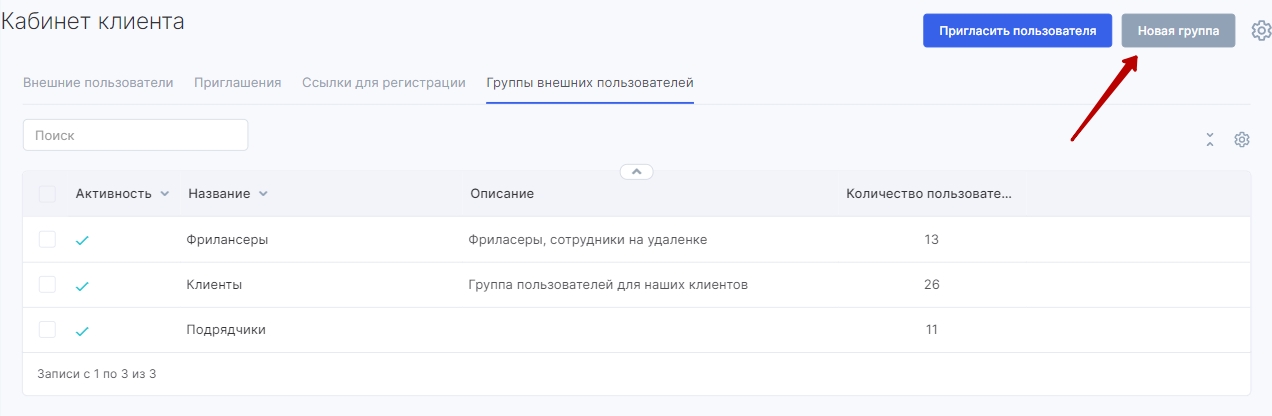
В открывшейся форме создания укажите название и описание (опционально) группы пользователей.
При желании, можно также указать дату и время, чтобы обозначить до какого момента пользователю будет доступ к данной группе.
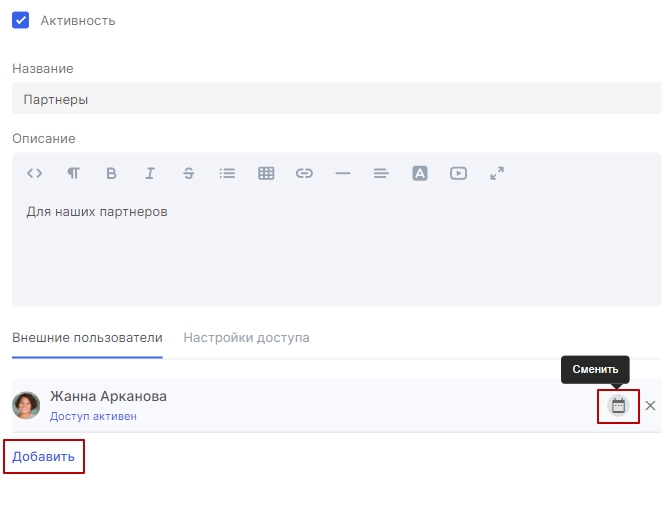
Укажите настройки доступа к каждому из модулей. Внешние пользователи могут иметь доступ к следующим модулям:
- CRM (к своей карточке CRM аккаунта);
- Задачи;
- Проекты;
- Финансы (счета и предложения);
- База знаний;
- Акты;
- Система (чат).
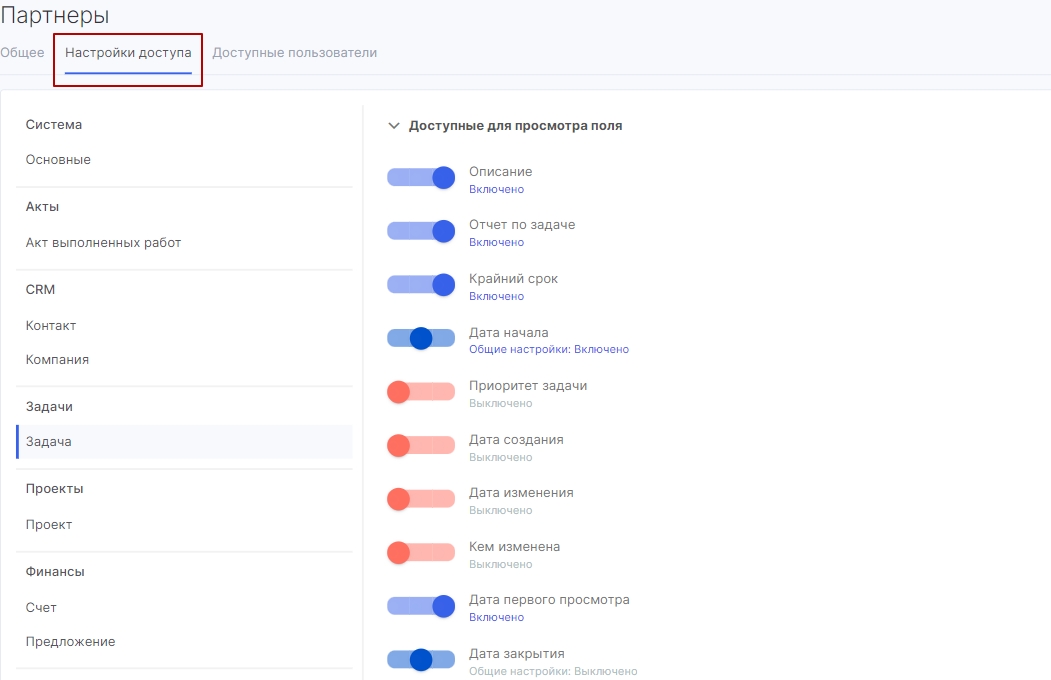
Во вкладке «Настройка доступа» в модулях можно назначить:
- Доступные для просмотра определённого поля. Какие поля будут отображаться у внешнего пользователя при открытии проекта, задачи, CRM аккаунта и т.д.
- Доступные для просмотра связи. Будет ли внешний пользователь видеть, кто является ответственным или постановщиком в задаче, этапы и задачи в проекте и т.д.
- Доступные действия. Внешний пользователь может оставлять комментарии, создавать задачи, конвертировать согласованное КП в счет и т.д.
- Доступные уведомления для внешнего пользователя. Внешний пользователь может получать уведомления при внесении определенных изменений в соответствующий проект или задачу, и т. д.
Добавить пользователей в группу можно как сразу при создании, так и впоследствии при ее редактировании.
Обратите внимание: Внешний пользователь может состоять сразу в нескольких группах. В случае если какое-то правило конфликтует, то берётся то правило, которое разрешает то или иное действие. Например, внешний пользователь состоит в двух группах одновременно: Фрилансеры и Клиенты. Если в группе Фрилансеры опция создания задач включена, а в группе Клиенты выключена, то у данного пользователя эта опция будет активна.
Не забудьте отметить активность группы, если хотите начать ей пользоваться.
Редактирование и удаление группы внешних пользователей
Если вы хотите отредактировать параметры группы внешних пользователей, перейдите в список всех групп и кликните по нужной группе.
В открывшейся боковой панели вы можете:
- изменить активность группы;
- дополнить описание;
- отредактировать права доступа к модулям;
- добавить или удалить пользователей;
- добавить доступ для определенных сущностей.
Чтобы удалить группу пользователей, перейдите в список всех групп и установите флажок рядом с нужной группой или отметьте сразу несколько, если необходимо. Внизу списка появится иконка корзины. Нажмите ее и подтвердите удаление группы. При удалении группы удаляются её связи с ролями в модулях и связи с пользователями.
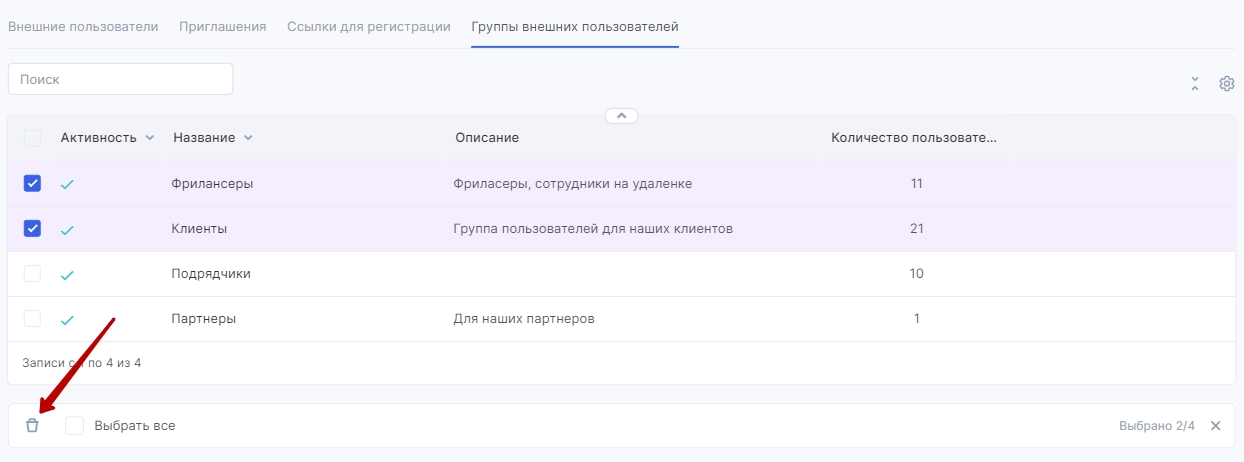
Перемещение и удаление пользователя из группы
Удаление или изменение группы для отдельного пользователя возможно:
- со страницы внешнего пользователя;
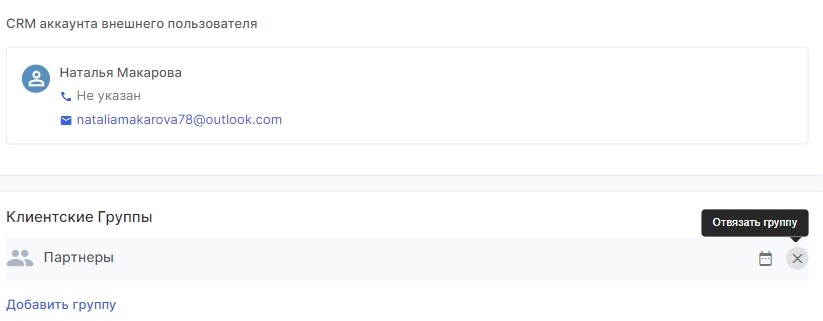
- из списка созданных групп во вкладке «Группы внешних пользователей».